פרסומת
כשאתה עובד עם נתונים בספר העבודה שלך ב- Microsoft Excel, זה לא תמיד רק מספרים. אולי הגיליון האלקטרוני שלך מכיל שמות של לקוחות, לקוחות, עובדים או אנשי קשר. ותלוי מאיפה הנתונים שלך מגיעים, יתכן שתצטרך לתפעל אותם כך שיתאימו לצרכים שלך לרשימת תפוצה או למסד נתונים.
אם אתה צריך להפריד בין שמות פרטיים ושמות משפחה ב- Excel, יש לך כמה אפשרויות גמישות. זה כולל לא רק שם פרטי ושם משפחה, אלא שם אמצעי, קידומות וסיומות. להלן מדריך מועיל המראה כיצד לפצל שמות ב- Excel.
כיצד להפריד שמות ב- Excel באמצעות האשף
ה אשף הטקסט לטור היא הדרך הפשוטה ביותר להפריד בין שמות פרטיים ושמות משפחה ב- Excel בנוסף לשמות אמצעיים. והכלי גמיש מספיק בכדי להתאים אותו לנתונים שלך.
ודא שיש עמודה ריקה לצד הנתונים שאתה הולך לפצל מכיוון שהתוצאות יועברו לשם כברירת מחדל. אם זה לא אפשרי, אתה עדיין יהיה להיות מסוגל לשנות את היעד לפיצול הנתונים שלך.

שמות מפוצלים מופרדים על ידי רווחים
ראשית, אם השמות מופרדים על ידי רווחים, פשוט בצע את הצעדים הבאים.
- בחר בעמודה או בתאים המכילים את השמות שברצונך להפריד. העמודה או התאים מודגשים.
- לחץ על נתונים הכרטיסייה ובחר טקסט לטורים בסרט שלך.
- בחלון הקופץ בחר תוחם עבור סוג הקובץ המתאר בצורה הטובה ביותר את הנתונים שלך.
- לחץ על הבא.
- תחת מפרידים, בטל את הסימון כרטיסייה ולבדוק שטח.
- לחץ על הבא.
- תחת תבנית נתוני עמודה, בחר טקסט. אם אתה צריך לבחור אחרת יעד לתוצאות שלך, הזן אותה בשדה זה.
- לחץ על סיים.

שיטה זו פועלת להפרדת שם פרטי ושם משפחה באקסל, כמו גם שם אמצעי או ראשוני. לכן, אם הנתונים שלך נמצאים בתא כסו סאלי סמית ', סו ס. סמית, או סו ס סמית ', כל אחד יעבוד נכון.
שמות מפוצלים מופרדים על ידי פסיקים
אם השמות הפרטיים ושמות המשפחה מופרדים באמצעות פסיקים, תצטרך רק התאמה קלה להוראות שלמעלה. בשלב 5, מתחת מפרידים, חשבון פסיק. אתה יכול לשמור שטח בדק אם יש לנתונים גם רווחים.
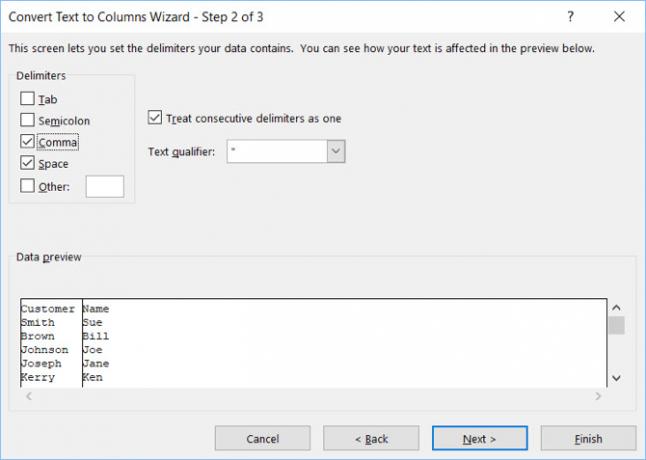
פצל שמות והסר נתונים
נניח שיש לך שמות הכוללים שם פרטי, אמצעי ושם משפחה, אך אינך רוצה לשמור על שם האמצעי. התחל באותם שלבים כנ"ל עד שתגיע לשלב 7 ואז בצע את הפעולות הבאות.
- תחת תבנית נתוני עמודה, בחר אל תייבא עמודה (דלג).
- בתוך ה תצוגה מקדימה של נתונים שנבחרו, לחץ כדי להדגיש את טור הנתונים שאתה רוצה להסיר מהתוצאות שלך.
- לחץ על סיים.

כיצד להפריד שמות ב- Excel בעזרת פונקציות
אם אתה מבצע פיצול חד פעמי, השיטות שלמעלה באמצעות אשף הטקסט לטורים הן הפשוטות ביותר. אך אם תוסיף עוד נתונים שתרצה לפצל, אולי תרצה השתמש בנוסחאות Excel 15 נוסחאות אקסל שיעזרו לכם לפתור בעיות בחיים האמיתייםExcel אינו מיועד רק לעסקים. להלן מספר נוסחאות של Microsoft Excel שיסייעו לכם לפתור בעיות יומיומיות מורכבות. קרא עוד . בנוסף, בעוד שהאשף גמיש, יש לו גבולות. לכן, אנו נעסוק בכמה פונקציות גם לנסיבות מיוחדות.
פיצול שם פרטי, אמצעי ושם משפחה
בחר את התא בו ברצונך שהנתונים יציגו והכניסו או הדבקו בנוסחאות הבאות:
שם פרטי:
= שמאל (A2, מצא ("", A2,1) -1)שם משפחה:
= ימינה (A2, LEN (A2) -FIND ("", A2,1))שם אמצעי:
= MID (A2, SEARCH ("", A2,1) + 1, SEARCH ("", A2, SEARCH ("", A2,1) +1) -SEARCH ("", A2,1))החלף את תוויות התא (שילוב אותיות ומספרים) באלה של התאים שאתה מפצל.
שמות עם קידומת, הסר את הקידומת
שם פרטי:
= MID (A2, SEARCH ("", A2,1) + 1, SEARCH ("", A2, SEARCH ("", A2,1) +1) - (SEARCH ("", A2,1) +1) )שם משפחה:
= ימינה (A2, LEN (A2) -SEARCH ("", A2, SEARCH ("", A2,1) +1))שמות עם סיומת, סיומת בעמודה נפרדת
שם פרטי:
= שמאל (A2, חיפוש ("", A2,1))שם משפחה:
= MID (A2, SEARCH ("", A2,1) + 1, SEARCH ("", A2, SEARCH ("", A2,1) +1) - (SEARCH ("", A2,1) +1) )סיומת:
= ימינה (A2, LEN (A2) -SEARCH ("", A2, SEARCH ("", A2,1) +1))שמות פרטיים בשני חלקים
שם פרטי:
= שמאל (A2, SEARCH ("", A2, SEARCH ("", A2,1) +1))שם משפחה:
= ימינה (A2, LEN (A2) -SEARCH ("", A2, SEARCH ("", A2, SEARCH ("", A2,1) +1) +1))שמות אחרונים של שני חלקים
שם פרטי:
= שמאל (A2, חיפוש ("", A2,1))שם משפחה:
= ימינה (A2, LEN (A2) -SEARCH ("", A2,1))שמות אחרונים בת שלושה חלקים
שם פרטי:
= שמאל (A2, חיפוש ("", A2,1))שם משפחה:
= ימינה (A2, LEN (A2) -SEARCH ("", A2,1))זכור שוב להחליף את תוויות התא בתאים עבור התאים שאתה מפצל.
מלא את הנוסחאות שלך
לאחר כניסה לאחת מהפונקציות שלמעלה, תוכלו לגרור כדי למלא את שאר העמודה עם הנוסחאות הללו.
בחר את התא הראשון עם הנוסחה. עבור לפינה השמאלית התחתונה ומתי שלט פלוס שחור מופיע, גרור כלפי מטה כדי למלא את מספר התאים שאתה צריך.
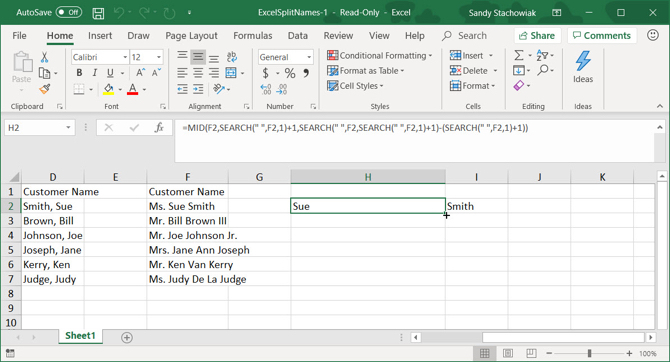
קל להפריד שמות ב- Excel
אם אתה מסוגל להשתמש באשף הטקסט לטור, תוכל לפצל את שם המשפחה ושם המשפחה בקלות ב- Excel. אבל אם יש לך נתונים קשים לעבוד איתם, לפחות יש לך אפשרויות להפרדת שמות עם פונקציות.
למדריכי Excel נוספים כמו זה, הסתכל כיצד לעשות זאת למזג ולפצל תאים כיצד למזג ולפצל תאים ב- Microsoft Excelיש סיבה לכך שהיחידה הקטנה ביותר בגליון אלקטרוני של Excel נקראת תא: אינך יכול לחלק אותה עוד יותר. עם זאת, הנה כיצד למזג ולפצל תאים כרצונך. קרא עוד או מחק במהירות את כל התאים הריקים כיצד למחוק במהירות את כל התאים הריקים ב- Excelיש לך גיליון אלקטרוני של Excel שמלא בשורות ריקות ו / או עמודות? אל תבזבזו זמן במחיקתם ביד. שיטה זו מקלה על כך. קרא עוד ב- Excel.
עם לימודי התואר הראשון שלה בטכנולוגיית מידע עבדה סנדי שנים רבות בענף ה- IT כמנהלת פרויקטים, מנהלת מחלקה ומנהלת PMO. לאחר מכן היא החליטה ללכת אחר חלומה וכעת כותבת על טכנולוגיה במשרה מלאה.